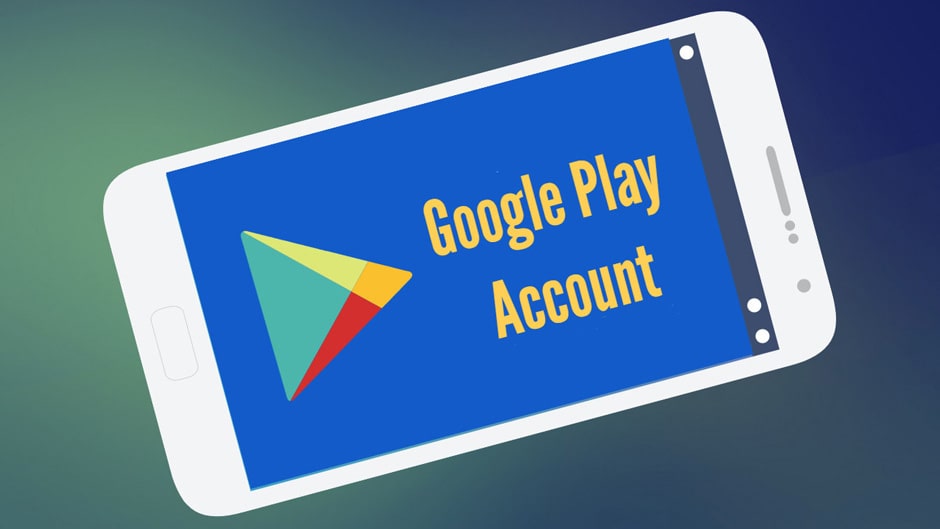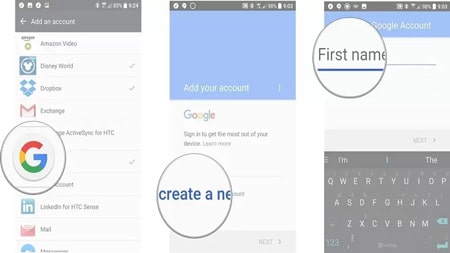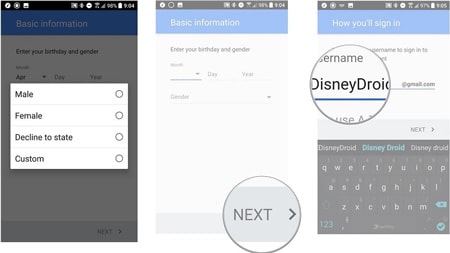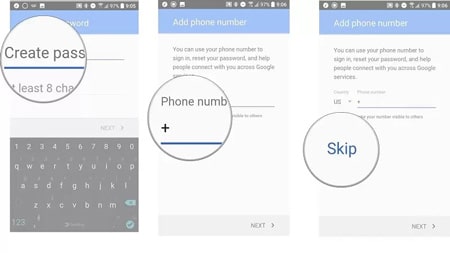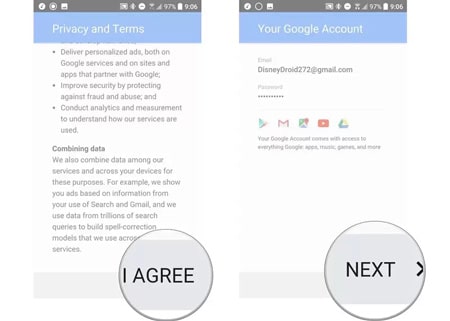ساخت اکانت گوگل پلی (Google play) با گوشی اندروید
اگر کاربر اندروید هستید داشتن اکانت گوگل پلی یکی از موارد ضروری برای شماست. اگر حساب گوگل ندارید ، نمی توانید از خدماتی مانند Google Play ، Google Maps ، Google Photos ، Gmail و غیره ، بهره زیادی ببرید و بسیاری از برنامه های دیگر نمی توانند به درستی کار کنند. همچنین ، اگر حساب گوگل در دستگاه شما همگام سازی نشده باشد ، هنگام نصب برنامه های مختلف بر روی تلفن همراه خود با خطا روبرو خواهید شد.
بعلاوه ، هنگام تلاش برای به روزرسانی برنامه های خود از Google Play store ، ممکن است با مشکل مواجه شوید. بنابراین ، اگر تلفن اندرویدی دارید و در دنیای اندروید تازه وارد هستید ، اولین قدم برای شما ایجاد حساب گوگل برای شروع استفاده از همه ویژگی های فوق العاده گوگل است. در این مقاله ، من راهنمای گام به گام روش ایجاد حساب گوگل برای تلفن اندروید را به شما ارائه می دهم.
نکته: شما می توانید برای آشنایی با ۵ روش بکاپ گرفتن از برنامه های گوشی های اندروید بدون روت یا روت شده به همراه لینک دانلود برنامه های برتر بکاپ گیری از گوشی، مبحث آموزش روش های بکاپ گرفتن از برنامه های گوشی اندروید را مطالعه نمایید.
یک حساب گوگل در اندروید بسازید
همانطور که قبلاً اشاره کردم ، اکانت گوگل پلی یکی از مهمترین گزینه هایی است که اگر کاربر اندروید هستید باید داشته باشید. ایجاد حساب گوگل کار سختی نیست و تمام کاری که شما باید انجام دهید این است که مراحل ساده ای را که در زیر توضیح می دهم انجام دهید. اما آنچه باید بدانید این است که یک حساب گوگل برای تلفن اندروید شما کافی است. بنابراین ، اگر از قبل یک حساب Gmail دارید ، می توانید از آن برای همگام سازی تلفن خود با سرویس های گوگل استفاده کنید.
علاوه بر این ، اگر از قبل حساب گوگل دارید اما تلفن خود را به تنظیمات کارخانه برگردانده یا تلفن خود را عوض کرده اید ، همچنان می توانید از حساب قدیمی خود برای همگام سازی تلفن با سرویس های گوگل استفاده کنید. اما اگر حساب گوگل را حذف کرده یا آن را ندارید ، باید حساب گوگل بسازید. در اینجا روش انجام این کار آمده است:
مراحل ایجاد حساب گوگل
۱. Settings را در تلفن اندروید خود باز کنید.
۲. به پایین اسکرول کنید و روی Settings ضربه بزنید.
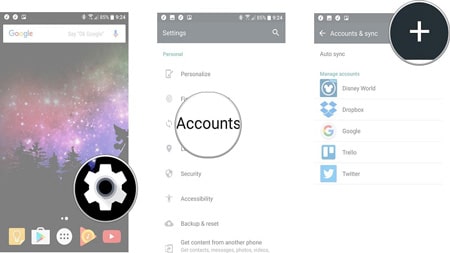
۴. گوگل را از گزینه های موجود انتخاب کنید.
۵. در این مرحله ، روی Add a new account کلیک کنید.
۶. در مرحله ریجستری، نام و نام خانوادگی را برای حساب گوگل خود بنویسید و به مرحله بعدی بروید.
۷. جنسیت و سن خود را مشخص کنید (سن شما باید بالای ۱۸ سال باشد).
۸. این مرحله و مرحله بعدی مهمترین مراحل ایجاد حساب گوگل است. در این مرحله ، شما باید نام کاربری خود را که درآدرس ایمیل شماست انتخاب کنید. توصیه می شود نام کاربری را انتخاب کنید که به راحتی فراموش نکنید. همچنین ، نام کاربری نباید توسط شخص دیگری گرفته شود. اگر نام کاربری قبلاً گرفته شده باشد ، خطایی نمایش داده می شود که از شما می خواهد نام کاربری دیگری وارد کنید. سعی کنید نام کاربری را انتخاب کنید که از حروف و اعداد تشکیل شده باشد تا پیدا کردن نام منحصر به فرد را آسان تر کند. علاوه بر این ، هنگامی که نام کاربری خود را تایپ می کنید ، لیستی از نام های کاربری پیشنهادی را مشاهده می کنید که گرفته نشده اند و مشابه نام انتخابی شما هستند.
۹. بعد از انتخاب نام کاربری خود ، حالا زمان انتخاب رمز عبور است. گذرواژه شما تنها راه محافظت از حساب گوگل شماست و به همین دلیل در هنگام انتخاب آن باید بسیار محتاط باشید. از آنجا که می توانید از حساب گوگل برای دسترسی به ایمیل ها ، لوکیشن دستگاه و انواع دیگر داده های حساس استفاده کنید ، توصیه می شود که برای حساب گوگل خود یک گذرواژه ساده انتخاب نکنید. سعی کنید رمز عبوری را انتخاب کنید که شامل حروف ، اعداد و نمادها باشد. به یاد داشته باشید انتخاب یک رمزعبور ساده به هکرها این فرصت را می دهد تا به راحتی کلمات عبور شما را هک کنند. رمز ورود خود را دوباره در قسمت Confirm password وارد کنید
۱۰. در مرحله بعدی برای ایجاد حساب گوگل ، می توانید تأیید دو مرحله ای را برای حساب خود فعال کنید تا حساب خود را خیلی بیشتر ایمن کنید. در این مرحله می توانید شماره تلفن خود را وارد کرده و در این صورت کد تأیید از طریق پیام متنی برای شما ارسال می شود. اگر نمی خواهید احراز هویت دو مرحله ای برای حساب خود فعال کنید ، روی Skip کلیک کنید.
۱۱. مرحله بعدی حریم خصوصی و شرایط را در گوگل به شما نشان می دهد.ابتدا بر روی More و سپس بر روی I Accept کلیک کنید.
۱۲. در مرحله آخر ، نام کاربری خود را مشاهده خواهید کرد که نشان می دهد تمام مراحل را با موفقیت انجام داده اید.
بعد از ایجاد حساب گوگل ، به راحتی می توانید از Gmail یا Google Maps خود استفاده کنید. همچنین می توانید از حساب گوگل خود برای به روزرسانی سرویس های Google Play استفاده کنید. علاوه بر این ، اگر ازقبل یک حساب گوگل دارید ، می توانید از مراحل زیر برای فعال کردن مجدد آن حساب در دستگاه خود استفاده کنید.
روش فعال سازی مجدد حساب گوگل در تلفن اندروید شما
۱. مراحل ۱ تا ۴ قسمت قبلی را دنبال کنید.
۲. نام کاربری خود را برای حساب Google وارد کنید.
۳. رمز ورود خود را وارد کنید.
۴. اگر two-step verification را فعال کرده اید ، شماره تلفن خود را در قسمت مشخص شده وارد کنید.
۵. شرایط خدمات را بپذیرید و بر روی Confirm کلیک کنید.
برای انجام این مراحل، می توانید از Gmail خود استفاده کنید که باید از این طریق تلفن خود را با سرویس های گوگل همگام سازی کنید و نیازی به ایجاد حساب گوگل نیست.
آموزش ویدیویی ساخت اکانت گوگل پلی